您可以更改扇形区顺序、胀裂扇形区和更改扇形区外观。
饼图上的扇形区表示类别。通过比较扇形区的大小,可以求出每个类别的相对量值。例如,下面的饼图表示油漆瑕疵类型的计数。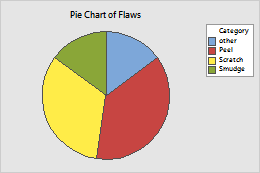
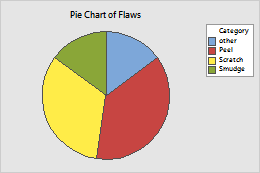
更改扇形区的顺序和位置
要在创建图形时更改扇形区选项,请单击饼图选项。要更改现有图形上的扇形区选项,请使用以下步骤:
- 双击图形。
- 双击饼形。
- 在选项选项卡上,更改扇形区的顺序和位置:
- 指定扇形区顺序
- 在排列扇形区,按下,选择以下选项之一:
- 默认:对于唯一值的计数,Minitab 按升序表示唯一值。要更改文本列中值的顺序,请转到更改 Minitab 输出中文本值的显示顺序。对于表中的值,Minitab 使用工作表中行的顺序。
- 大小递增:按从小到大的顺序排列扇形区。
- 大小递减:按从大到小的顺序排列扇形区。
- 指定起始点
- 默认的起始角度为 90°(12 点)。
- 指定何时合并扇形区
- 在组合此百分比或以下的扇形区中,输入单独扇形区的最小百分比。小于此百分比值的类别将被组合为一个称为“其他”的扇形区。
- 指定饼的直径
- (只有在创建图形之后,此选项才适用。)要更改饼的直径,请在饼形直径中输入一个介于 0 和 1 之间的值。
胀裂扇形区
在创建饼图之后,可以胀裂一个或多个扇形区。
- 双击图形。
- 做出选择。
- 要胀裂一个扇形区,请选择该扇形区。
- 要同时胀裂所有扇形区,请选择整个饼。
注意
有关选择的更多信息,请转到在图形上选择组和单个项。
- 在进行选择之后,右键单击此图形,然后选择编辑饼形。
- 在胀裂图选项卡上,指定胀裂长度。
例如,此饼图中 R&D 扇形区的胀裂长度为 1(最大值)。剩余扇形区的胀裂长度为 0。
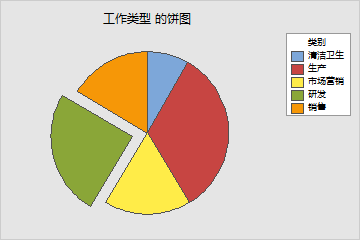
更改扇形区的外观
在创建饼图之后,可以更改一个或多个扇形区的填充图案、边框和填充线的颜色和类型。
- 双击图形。
- 做出选择。
- 要胀裂一个扇形区,请选择该扇形区。
- 要同时胀裂所有扇形区,请选择整个饼。
注意
有关选择的更多信息,请转到在图形上选择组和单个项。
- 在进行选择之后,右键单击此图形,然后选择编辑饼形。
- 在属性选项卡上,指定选项。
